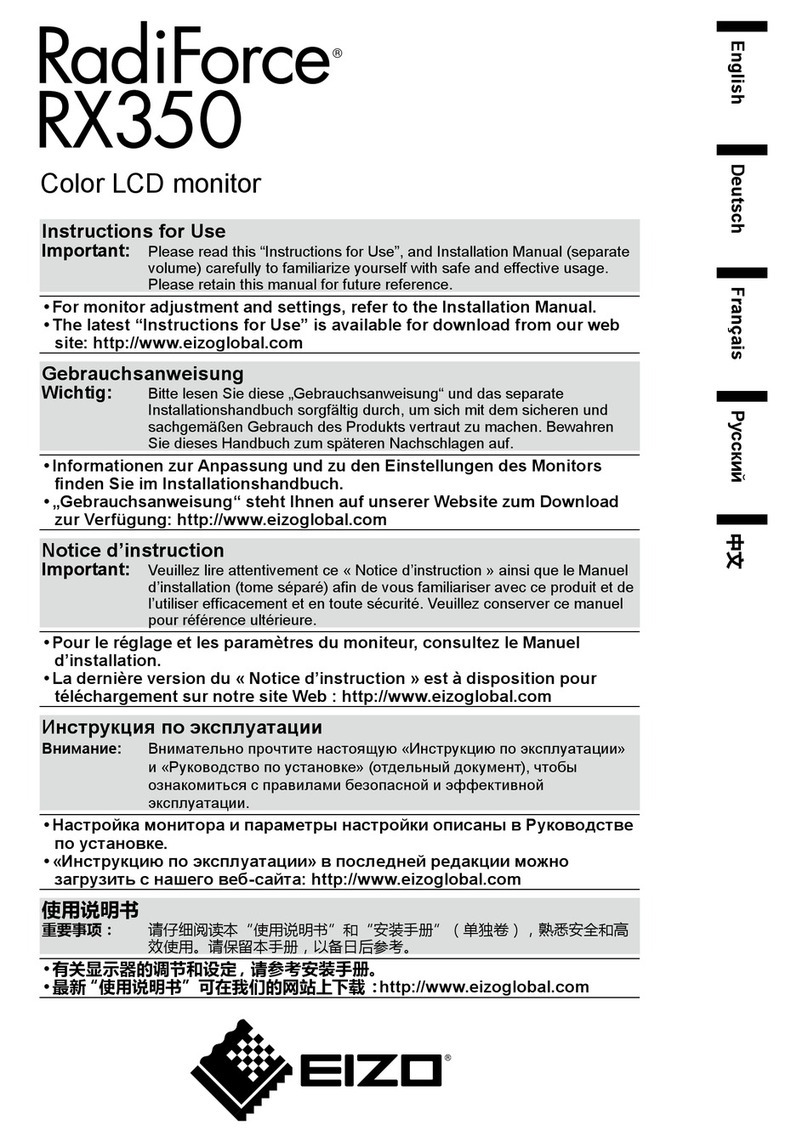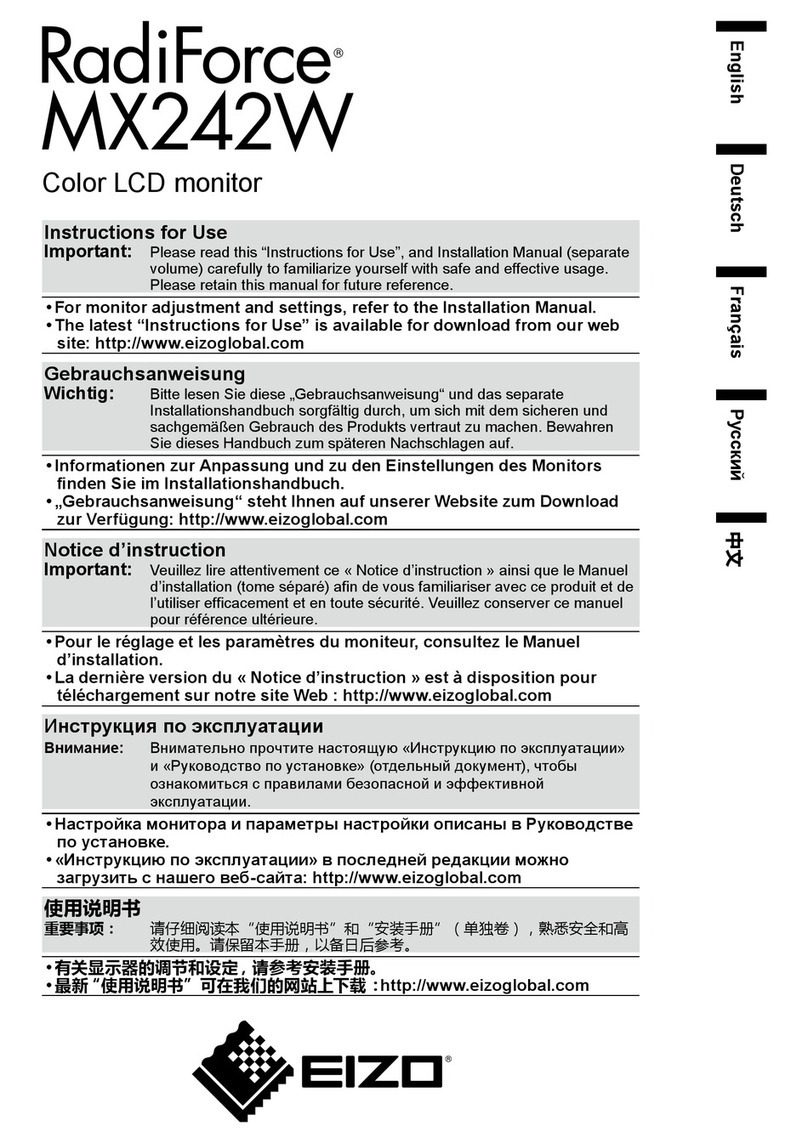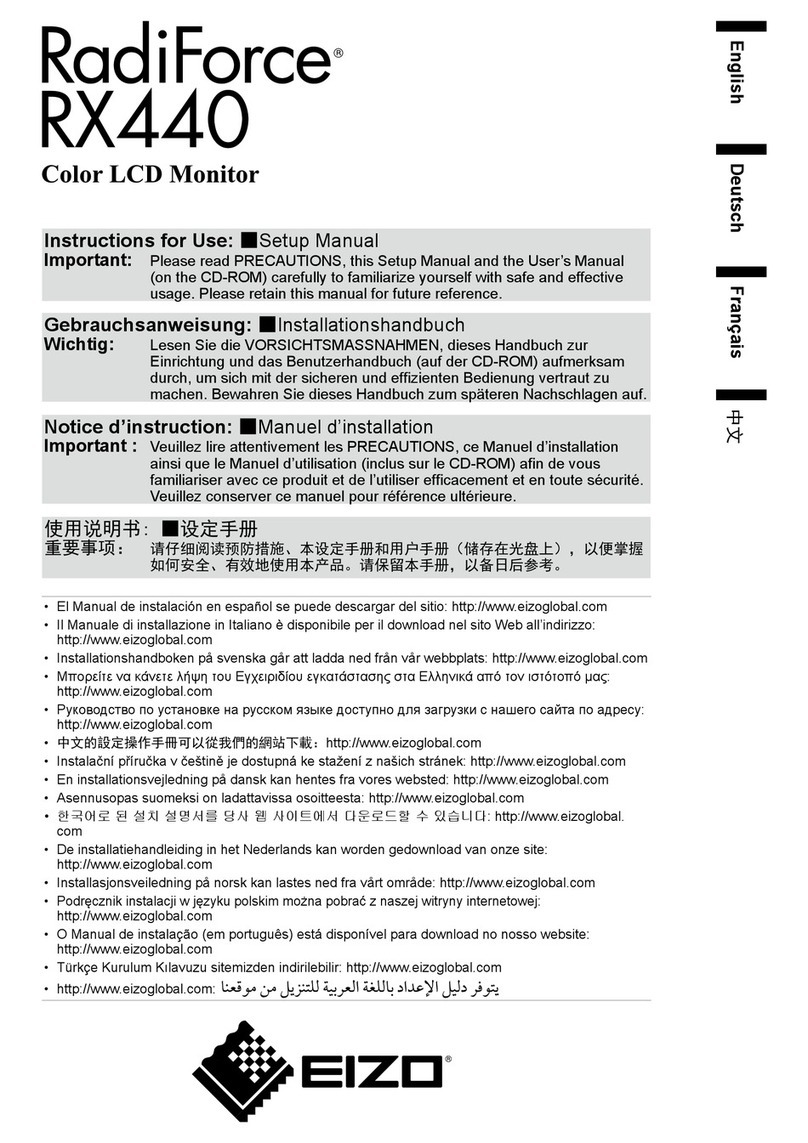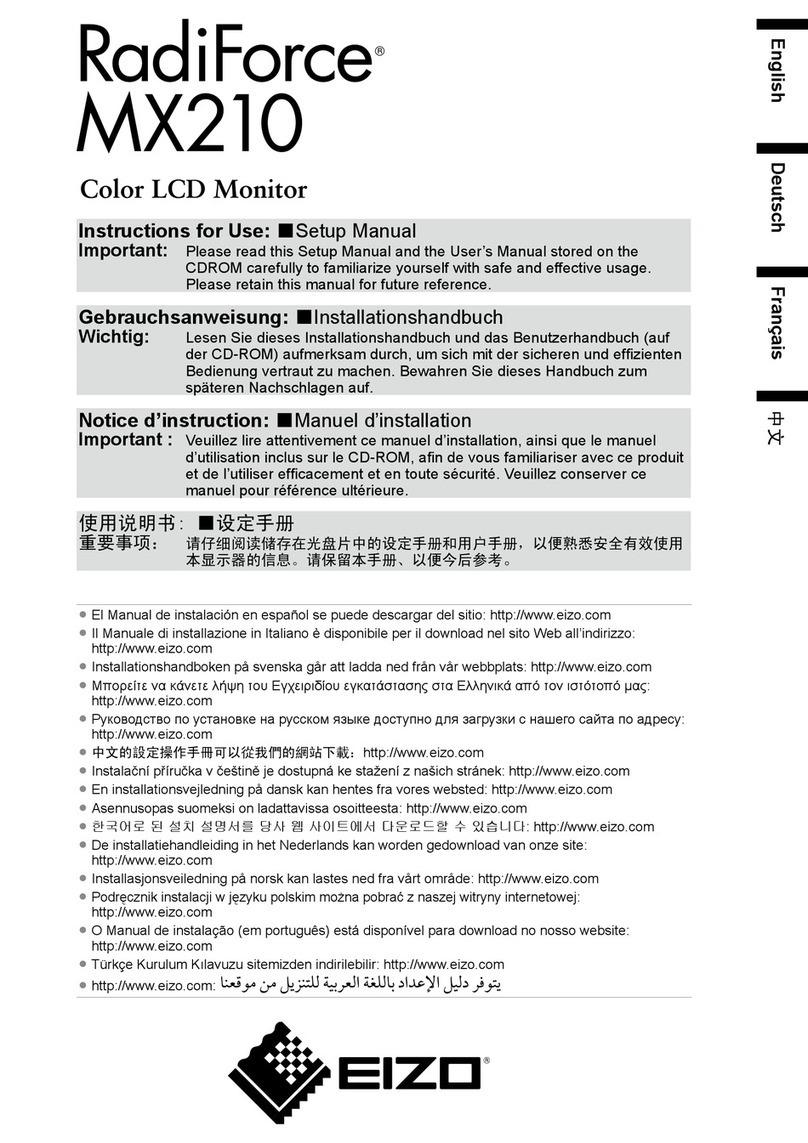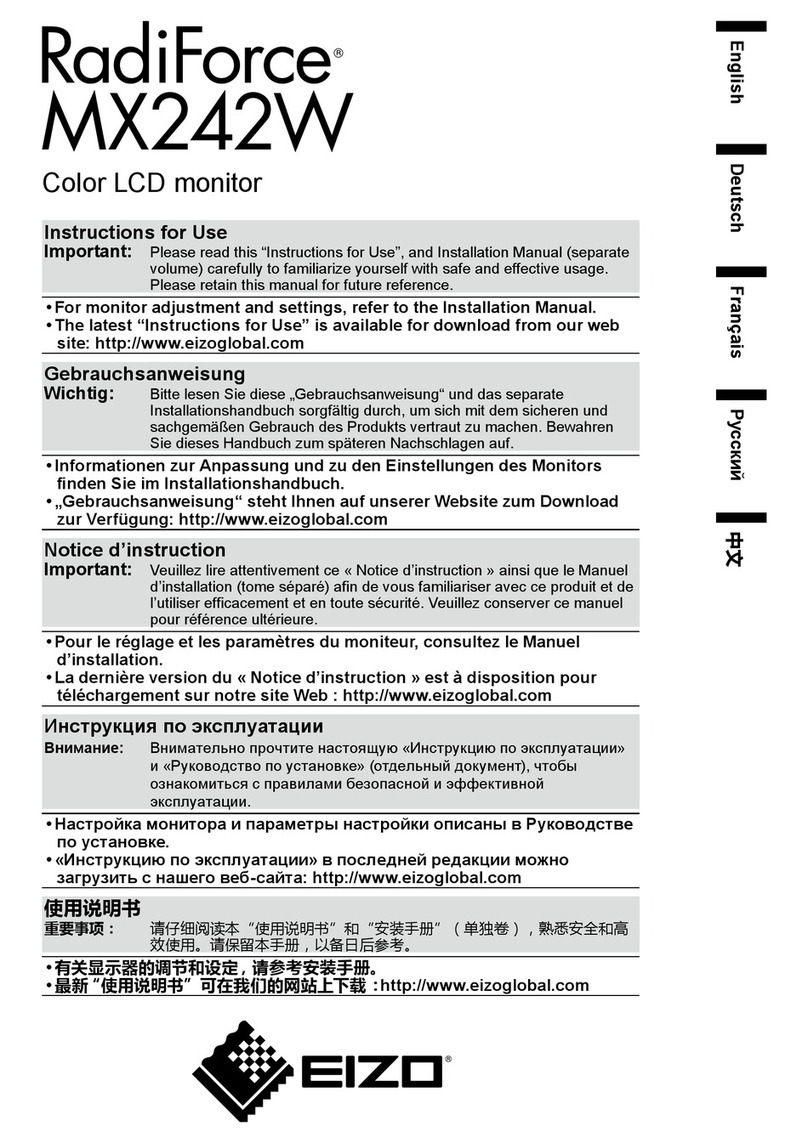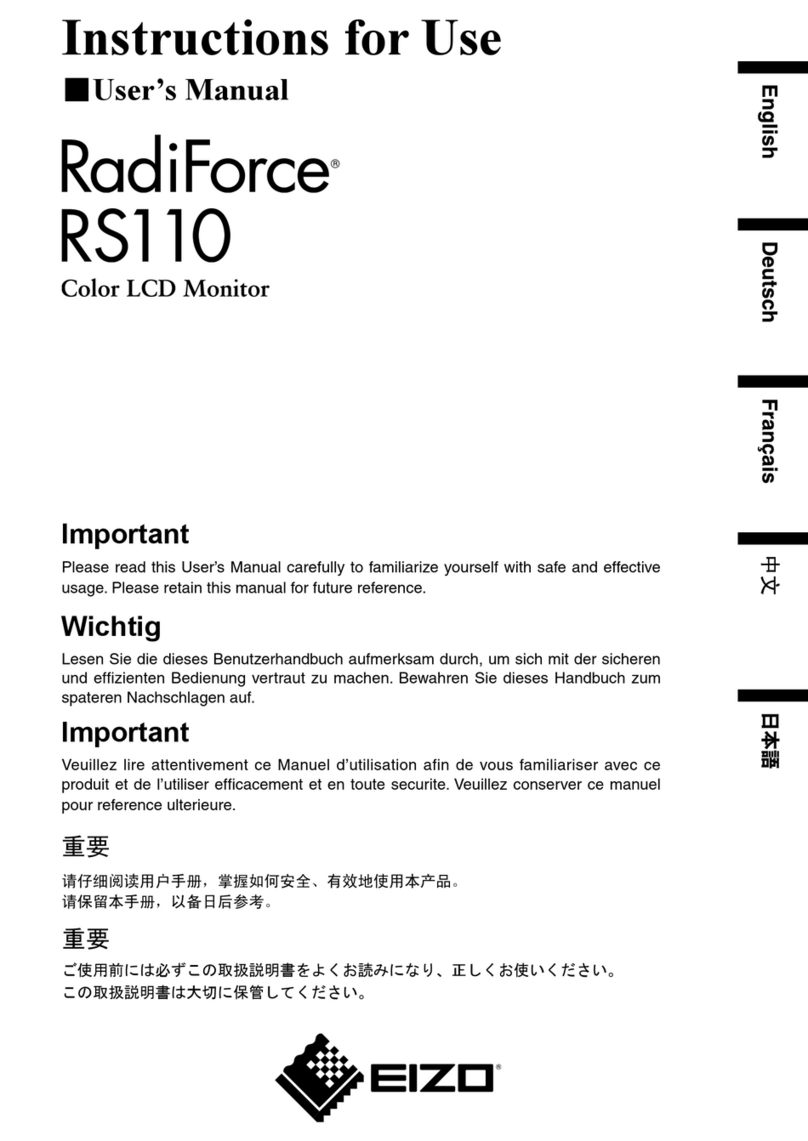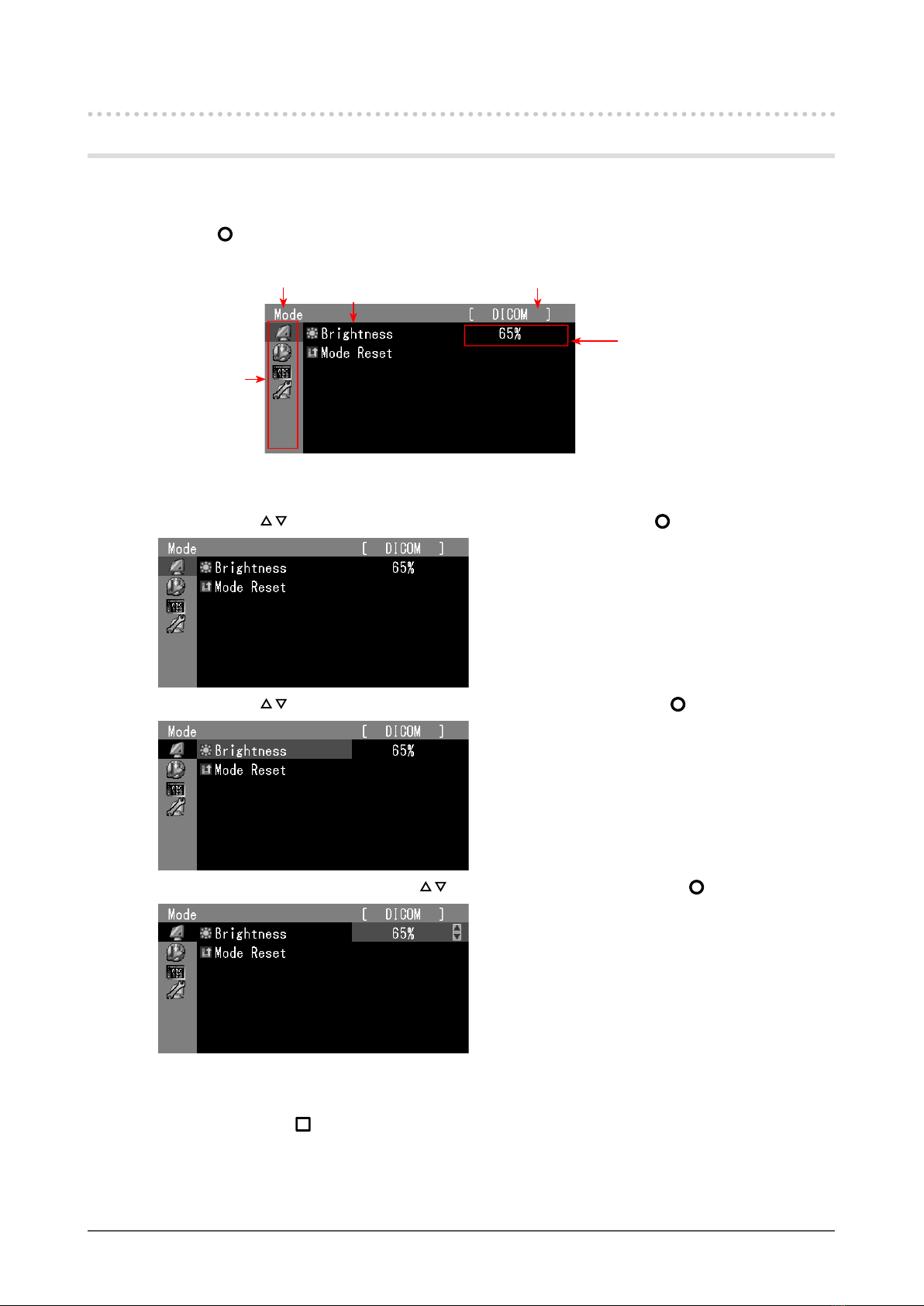5
INHALT
INHALT
Abdeckung ............................................................. 1
Hinweise für diesen Monitor .................................... 3
INHALT ............................................................. 5
Kapitel 1 Einführung ......................................... 6
1-1. Leistungsmerkmale ........................................ 6
1-2. Tasten und Anzeigen ...................................... 6
1-3. Dienstprogramm-CD ....................................... 7
● Übersicht zum CD-Inhalt und zur Software ....... 7
● Um RadiCS LE oder ScreenManager Pro for
Medical zu verwenden ....................................... 7
1-4. Grundlegende Bedienung und Funktionen . 8
Grundeinstellungen des Justierungsmenüs ..... 8
Funktionen ............................................................. 9
Kapitel 2 Bildschirmjustierung ...................... 10
2-1. Einstellung der Bildschirm-Auösung ........10
Kompatible Auösungen/
Bildwiederholfrequenzen ....................................10
Auösung einstellen ...........................................10
● Windows 7 .........................................................10
● Windows Vista ..................................................10
● Windows XP ......................................................10
● Mac OS X ..........................................................10
2-2. Anzeigemodus auswählen ............................11
2-3. Bildschirmhelligkeit einstellen [Helligkeit] .11
Kapitel 3 Einstellung des Monitors ............... 12
3-1. Einstellen der Ausrichtung [Ausrichtung] ..12
3-2. Einstellung der Eingangssignale
[Signalauswahl] ..............................................13
● DVI-Verbindung (Dual Link/Single Link) ...........13
● DVI-Verbindung (SDG/Packed Pixel) ...............13
● DisplayPort-Verbindung ....................................14
3-3. Aktivieren/Deaktivieren der Modusauswahl
[Modus-Einstellg.] ..........................................14
3-4. Sperren der Tasten [Bediensperre] ..............14
3-5. Einstellen der EIZO-Logo-Anzeige [Logo] ..15
3-6. Einstellen der Sprache [Sprache] ................15
3-7. Einstellen der Anzeigeposition des
Justierungsmenüs [Menü-Position] ............15
3-8. Wiederherstellen der Standardeinstellung .16
● So setzen Sie die Helligkeitsabstimmungswerte
zurück [Modus zurücksetzen] ...........................16
● So setzen Sie alle Einstellungen auf die
Standardeinstellungen zurück [Alle zurücksetzen]
..........................................................................16
Kapitel 4 Energiesparfunktion ....................... 17
4-1.
Einstellen der Energiesparfunktion
[Energie sparen] ..............................................17
4-2. Einstellung der Anzeigelampe
[Netzkontroll-LED] .........................................17
Kapitel 5 Fehlerbeseitigung ........................... 18
Kapitel 6 Referenz ........................................... 20
6-1. Anbringen eines Schwenkarms .................. 20
6-2. Anschließen von zwei PCs an den Monitor 21
● So schalten Sie das Eingangssignal um ...........21
● So stellen Sie die Auswahl des Eingangssignals
ein [Eingangssignal] ......................................... 22
6-3. Einsatzbereiche für Den USB (Universal
Serial Bus) ...................................................... 23
● Erforderliche Systemumgebung ...................... 23
● Verbindung (Einrichten der USB-Funktion) ..... 23
6-4. Anzeigen der Monitorinformationen ........... 24
● Anzeigen der Signalinformationen
[Signalinformation] ............................................24
● Anzeigen der Monitorinformationen
[Monitorinformation] ..........................................24
6-5. Spezikationen .............................................. 25
6-6. Glossar ........................................................... 29
FCC Declaration of Conformity ......................... 30
EMC Information ................................................. 31
BEGRENZTE GARANTIE .................................... 34